Un depanator a fost găsit rulând în sistemul dvs. pe Windows 10
mulți utilizatori Windows nu pot porni o aplicație sau un joc pe Windows 10. Când deschid aplicația, se confruntă cu următorul mesaj de eroare.
un depanator a fost găsit rulează în sistemul dumneavoastră. Vă rugăm, Descărcați-l din memorie și reporniți programul
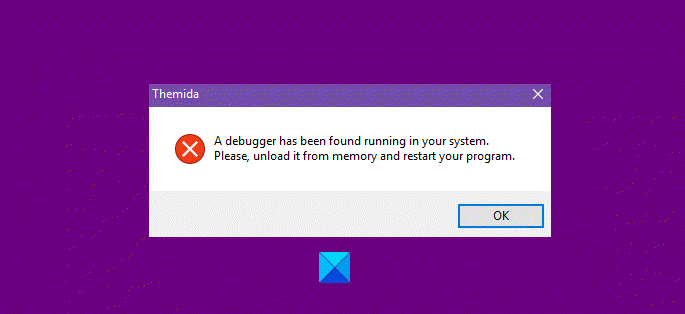
un depanator este un program care monitorizează procesele în scopul găsirii erorilor în mediul de rulare. Această eroare este de obicei întâlnită atunci când încercați să deschideți un joc online sau orice aplicație care vă cere să trimiteți descărcarea și încărcarea fișierelor pe un server în timp real.
a fost găsit un depanator care rulează în sistemul dvs.
mai întâi, reporniți computerul și verificați dacă problema persistă.
dacă acest lucru nu ajută, asigurați-vă că vă aflați la cea mai recentă versiune de Windows 10. Pentru aceasta, deschideți Setări și faceți clic pe actualizări & securitate > verificați dacă există actualizări și instalați actualizarea dacă este disponibilă. Altfel, acestea sunt lucrurile pe care le puteți face pentru a remedia problema pe Windows 10.
- reinstalați programul
- adăugați aplicația în lista de excludere antivirus
- rulați programul sau jocul în modul de compatibilitate
- depanați în Boot sigur
să vorbim despre ele în detaliu.
1] reinstalați programul
prima și cea mai importantă soluție pe care ar trebui să o încercați este reinstalarea programului care vă provoacă probleme. Puteți dezinstala programul din Setări > Aplicații. Căutați programul, selectați-l și faceți clic pe Dezinstalare.
acum, redescărcați sau reinstalați programul și verificați dacă remediază a depanatorul a fost găsit rulând în sistemul dvs. pe eroarea Windows 10.
2] Adăugați aplicația la lista de excludere antivirus
trebuie să lista albă a programului din software-ul antivirus. Această postare vă va arăta cum să o faceți în Defender. Dacă utilizați software de securitate terță parte, va trebui să urmați o metodă similară.
3] rulați programul sau jocul în modul de compatibilitate
rulați programul în modul de compatibilitate și vedeți dacă aceasta rezolvă problema.
4] depanarea în starea de pornire curată
puteți verifica problema în starea de pornire curată. În acest fel vom ști dacă problema se datorează unui alt software.
în starea de pornire curată, verificați dacă problema persistă. Dacă apare, activați fiecare pornire individual până când găsiți vinovatul exact al problemei.
sperăm că puteți remedia eroarea cu aceste soluții.
citiți în continuare: Remediați eroarea nevalidă a liniei de comandă pe Windows 10.
Leave a Reply